win10系统网络共享中心在哪里?win10打开网络共享中心的方法!
发布时间:2017-04-06 21:40:32 浏览数:
在Win10系统中该如何打开“网络共享中心”嘞?许多时候我们需要通过【网络共享中心】来设置一些网络相关选项。下面【系统粉】给大家介绍下打开方法。
方法一:(推荐)
1、在win10系统任务栏上我们可以看到【网络图标】,在该图标上单击右键,选择【打开网络和共享中心】即可打开。
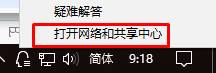
方法二:
1、按下【win+i】组合键打开【windows 设置】界面,点击【网络和internnet】;
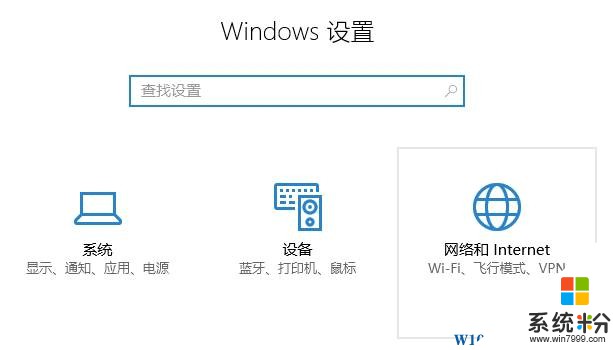
2、在右侧移动到下面,点击【网络和共享中心】即可打开。
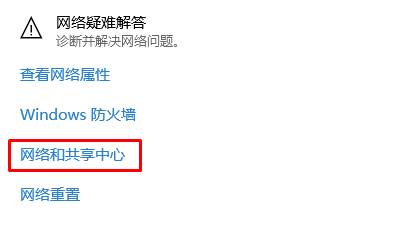
以上就是小编给大家分享的win10打开【网络共享中心】的方法!
方法一:(推荐)
1、在win10系统任务栏上我们可以看到【网络图标】,在该图标上单击右键,选择【打开网络和共享中心】即可打开。
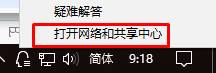
方法二:
1、按下【win+i】组合键打开【windows 设置】界面,点击【网络和internnet】;
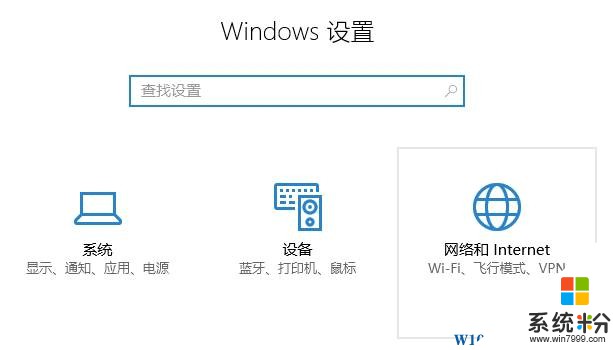
2、在右侧移动到下面,点击【网络和共享中心】即可打开。
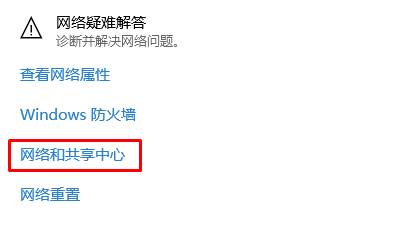
以上就是小编给大家分享的win10打开【网络共享中心】的方法!